Jak přidat tváře k fotografiím na iPhone

Verze pro iOS 16 aktualizovala funkci detekce obličeje na fotkách, takže kromě přidání polohy k fotce z iPhonu můžete k fotografii přidat i tento obličej.

Verze pro iOS 16 aktualizovala funkci detekce obličeje na fotkách, takže kromě přidání polohy k fotce z iPhonu můžete k fotografii přidat i tento obličej . Odtud mohou uživatelé snadno vyhledávat obrázky prostřednictvím tváří uložených na dané fotografii. Všechny fotografie se stejným obličejem přidaným na fotografii jsou seskupeny pro rychlé vyhledávání, včetně videí s automatickou detekcí obličeje. Níže uvedený článek vás provede přidáním obličejů k fotografiím na iPhone.
Pokyny pro přidávání obličejů na fotografie na iPhone
Krok 1:
Nejprve otevřete obrázek s tváří a poté klikněte na ikonu i níže. V tomto okamžiku okamžitě uvidíte tvář zobrazenou na fotografii , kterou iPhone rozpozná.

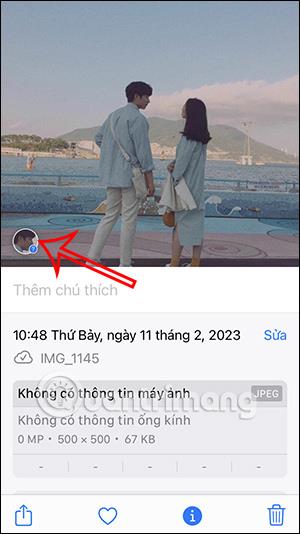
Krok 2:
Klikněte na tento obličej a poté vyberte Označit jménem . Nyní uživatel zadá název pro tento obličej a poté klikne na Další v pravém horním rohu. Nyní uživatel stačí kliknout na Hotovo , aby se název tohoto obličeje uložil.
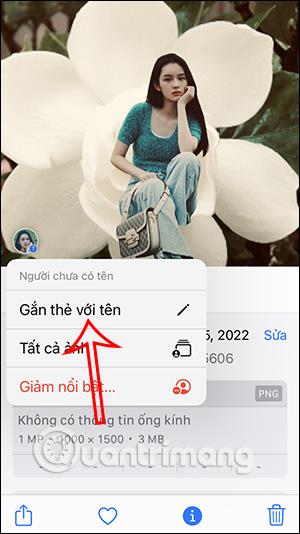

Krok 3:
Nyní klikněte na uložený obličej na fotografii a poté klikněte na Všechny fotografie z... Okamžitě uvidíte nalezené obrázky a videa se stejným obličejem, který si uživatel uložil.


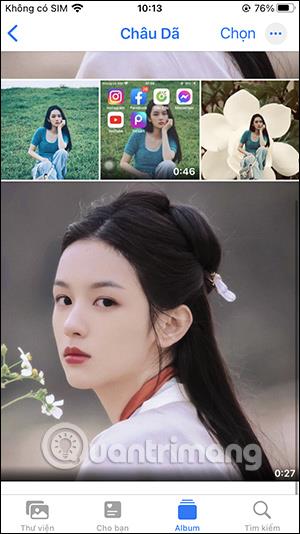
Krok 4:
Pokud uživatel klikne na ikonu i pod obrázkem nebo videem, uvidí tvář zobrazenou na fotografii.
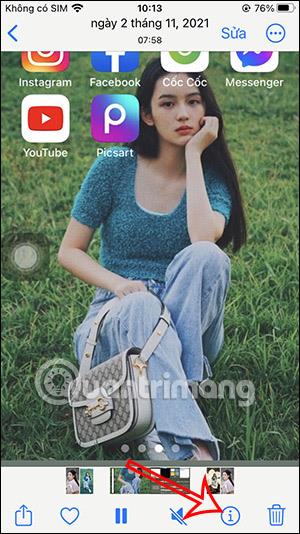
Jak odstranit další tváře z fotografií iPhone
Krok 1:
Klikněte znovu na informační položku na obrázku a poté klikněte na obličej uložený na fotografii. Pokračujte kliknutím na Toto není... Poté zobrazte 2 možnosti pro přejmenování a odstranění jména obličeje uloženého na fotografii v iPhone.
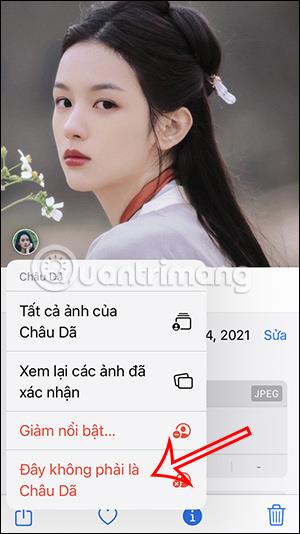
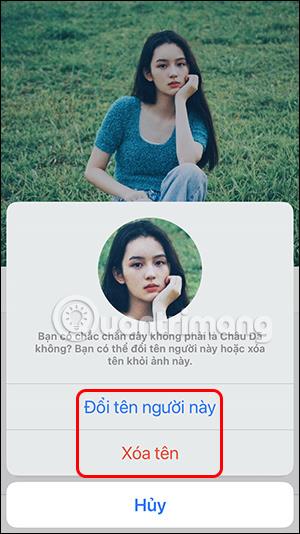
Krok 2:
Pokud chcete změnit na nové jméno pro tento obličej, zadejte nové jméno. Pokud chcete smazat obličej na fotografii, klikněte na Smazat jméno.
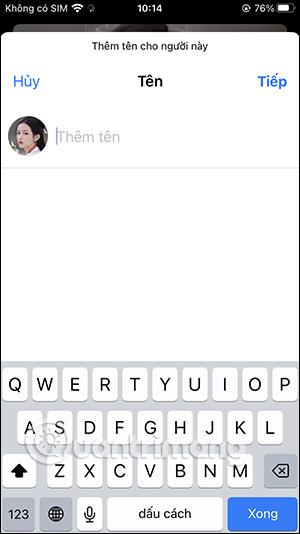
Video tutoriál o přidávání obličejů na fotografie iPhone
Kontrola zvuku je malá, ale docela užitečná funkce na telefonech iPhone.
Aplikace Fotky na iPhonu má funkci vzpomínek, která vytváří sbírky fotografií a videí s hudbou jako ve filmu.
Apple Music se od svého prvního spuštění v roce 2015 mimořádně rozrostla. K dnešnímu dni je po Spotify druhou největší platformou pro placené streamování hudby na světě. Kromě hudebních alb je Apple Music také domovem tisíců hudebních videí, nepřetržitých rádiových stanic a mnoha dalších služeb.
Pokud chcete ve svých videích hudbu na pozadí, nebo konkrétněji nahrát přehrávanou skladbu jako hudbu na pozadí videa, existuje velmi snadné řešení.
Přestože iPhone obsahuje vestavěnou aplikaci Počasí, někdy neposkytuje dostatečně podrobná data. Pokud chcete něco přidat, v App Store je spousta možností.
Kromě sdílení fotografií z alb mohou uživatelé přidávat fotografie do sdílených alb na iPhone. Fotografie můžete automaticky přidávat do sdílených alb, aniž byste museli znovu pracovat s albem.
Existují dva rychlejší a jednodušší způsoby, jak nastavit odpočítávání/časovač na vašem zařízení Apple.
App Store obsahuje tisíce skvělých aplikací, které jste ještě nevyzkoušeli. Mainstreamové hledané výrazy nemusí být užitečné, pokud chcete objevovat unikátní aplikace, a pouštět se do nekonečného rolování s náhodnými klíčovými slovy není žádná legrace.
Blur Video je aplikace, která rozmaže scény nebo jakýkoli obsah, který chcete v telefonu, a pomůže nám tak získat obrázek, který se nám líbí.
Tento článek vás provede instalací Google Chrome jako výchozího prohlížeče v systému iOS 14.









